Môžete to vyriešiť stiahnutím potrebných kodekov
- Poškodený video súbor MKV môže byť spôsobený výpadkom napájania počas prenosu súboru.
- Tento problém môžete vyriešiť spustením kontroly CHKDSK na opravu chybných sektorov na disku.
- Ďalším efektívnym riešením je vrátiť späť ovládač grafickej karty.
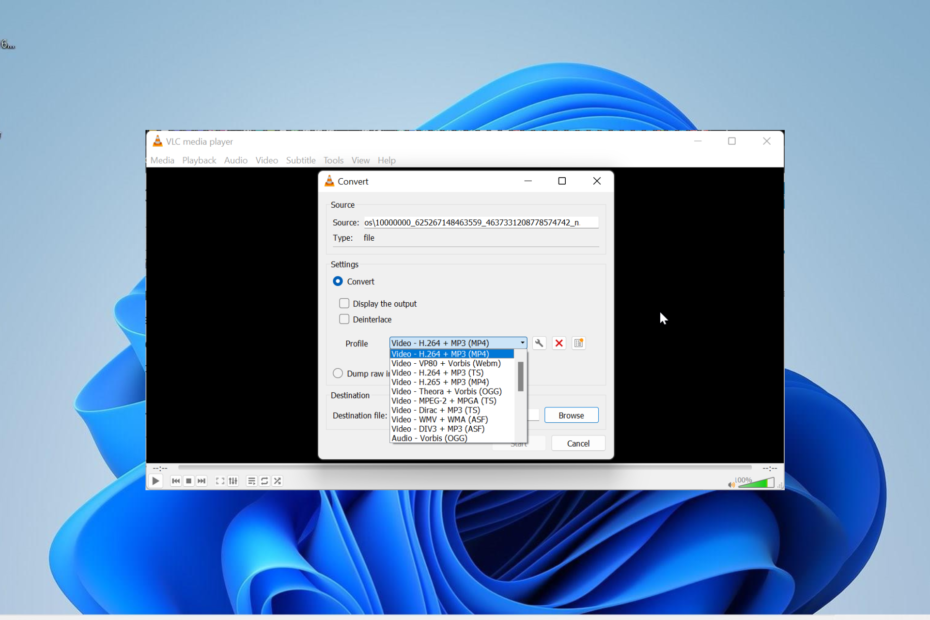
XNAINŠTALUJTE KLIKNUTÍM NA STIAHNUŤ SÚBOR
- Stiahnite si Outbyte Driver Updater.
- Spustite ho na svojom PC nájsť všetky problematické ovládače.
- Potom kliknite na tlačidlo Aktualizovať a použiť vybraté získať najnovšie verzie ovládačov.
- OutByte Driver Updater stiahol 0 čitateľov tento mesiac.
Formát MKV (Matroska video) je jedným z najpoužívanejších video formátov vďaka tomu, že je open-source, vďaka čomu je dostupný takmer každému na použitie a úpravu.
Veci však nie sú vždy jednoduché, pretože MKV videá sa môžu tiež poškodiť. Keď k tomu dôjde, video sa neprehrá bez ohľadu na prehrávač, ktorý používate.
Toto poškodenie video súboru môže byť spôsobené okrem iného neúplným prenosom súboru a chybnými sektormi na vašom úložnom zariadení. Bez ohľadu na to, čo spôsobilo poškodené súbory MKV, riešenie v tejto príručke vám pomôže opraviť to bez námahy.
Ako môžem opraviť poškodený video súbor MKV?
1. Spustite kontrolu CHKDSK
- Stlačte tlačidlo Windows kláves + S, typ cmda vyberte Spustiť ako správca pod príkazovým riadkom.

- Zadajte príkaz nižšie a stlačte Zadajte spustiť to:
chkdsk c: /f /r
- Teraz stlačte Y po výzve.
- Nakoniec počkajte, kým sa počítač reštartuje, a príkaz skontroluje chyby na zadanom disku.
V prípade poškodenia resp poškodené video súbory MKV sú umiestnené na externom pevnom disku, problém môže byť spôsobený chybnými sektormi na disku. To platí aj vtedy, ak sú videosúbory uložené vo vašom počítači.
Čo tu musíte urobiť, je spustiť príkaz CHKDSK na opravu chybných sektorov a veci sa vrátia do normálu.
Ako pravdepodobne viete, systém Windows nemá vyhradený nástroj na opravu videa, ale existujú na to špeciálne aplikácie.
Našťastie máme zoznam najlepšie nástroje na opravu video súborov v systéme Windows a okamžite vám pomôžu opraviť video MKV.
- 0x80073BC3 Chyba služby Windows Update: Ako ju opraviť
- WslRegisterDistribution zlyhala s chybou: 0x80370114 [Oprava]
- Hudba. UI.Exe: Najlepšie testované riešenia na deaktiváciu alebo opravu
- Čo je Msosync.exe [Sprievodca riešením problémov]
3. Vrátenie ovládačov grafickej karty
- Stlačte tlačidlo Windows kláves + X a vyberte Správca zariadení možnosť.
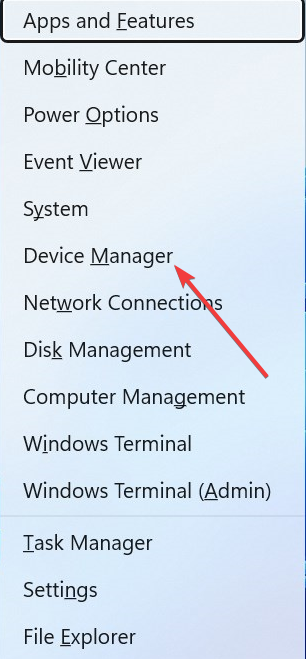
- Dvakrát kliknite na Zobrazovacie adaptéry rozbaľte ho a kliknite pravým tlačidlom myši na ovládač pod ním.
- Teraz vyberte Vlastnosti možnosť.
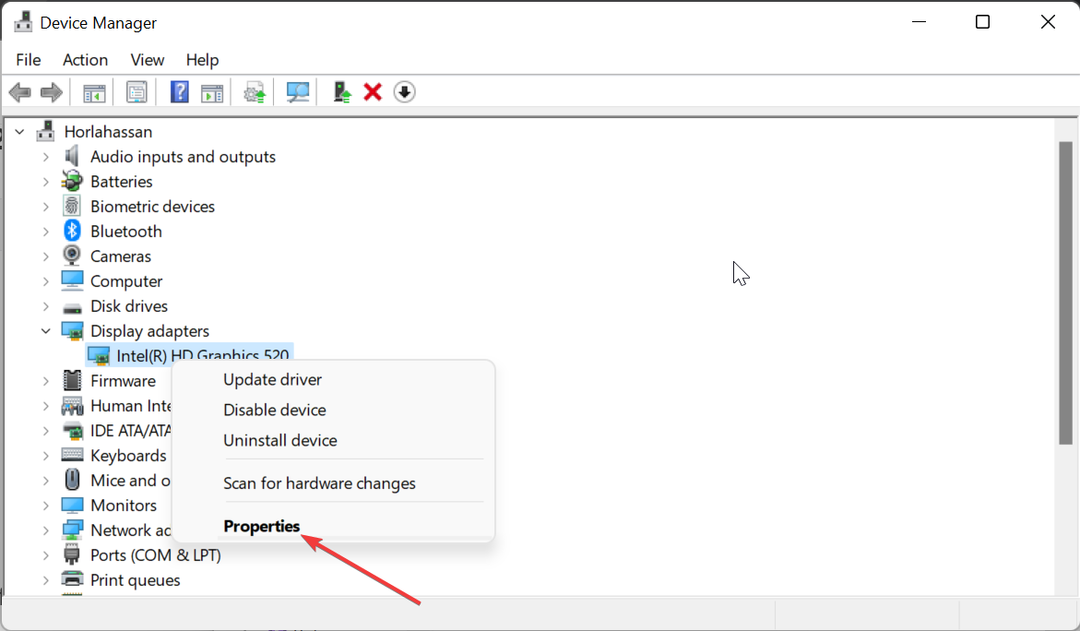
- Kliknite na Vodič kartu v hornej časti.
- Nakoniec kliknite na Vrátiť späť ovládač a dokončite proces podľa pokynov na obrazovke.
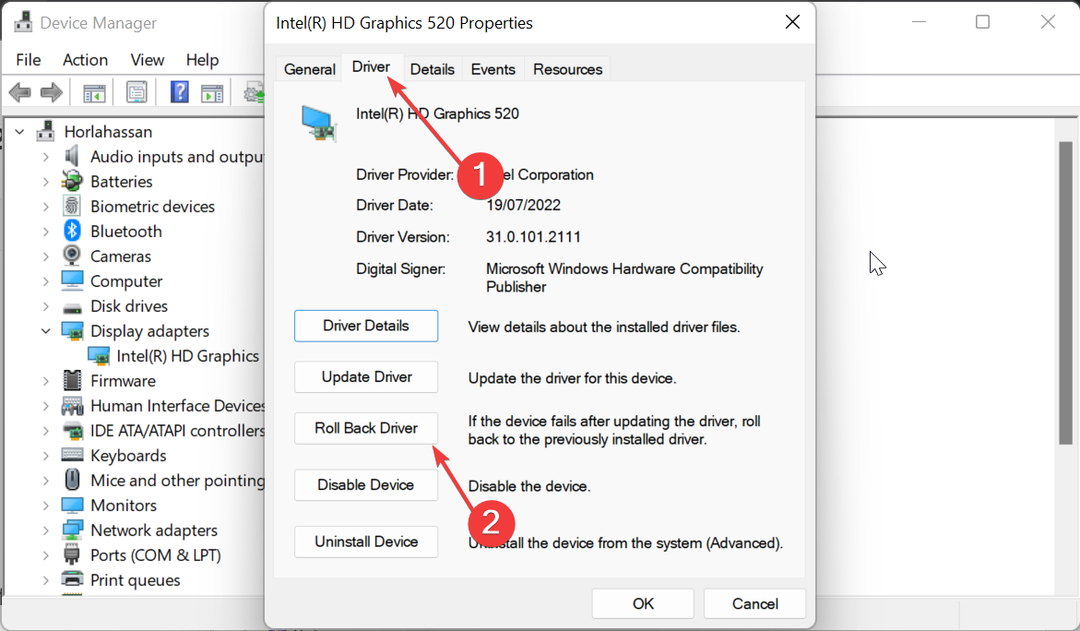
Ak sa vaše súbory MKV po inštalácii aktualizácie systému Windows alebo ovládača poškodia, problém môže byť spôsobený problémami s aktualizovaným ovládačom videa.
Je to viditeľné, ak sa pri prehrávaní poškodených video súborov MKV na vašom videoprehrávači zobrazí čierna obrazovka so zvukom. Riešením je vrátiť ovládač späť na ovládač kompatibilný s formátom video súboru.
- Spustite VLC Player a kliknite na Médiá kartu v hornej časti.
- Vyberte Konvertovať/Uložiť možnosť.
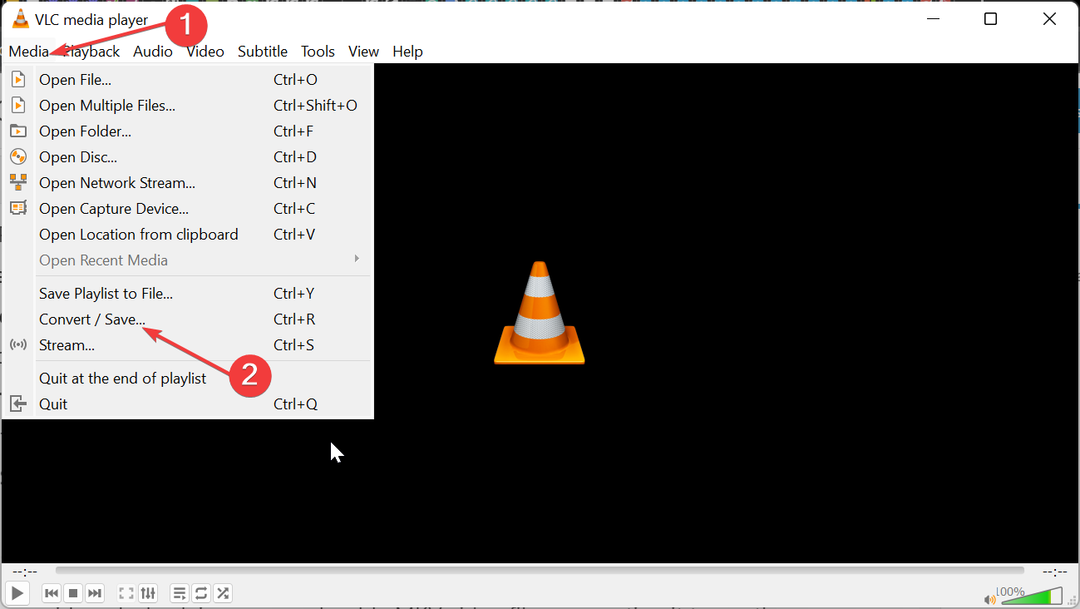
- Teraz kliknite na Pridať tlačidlo.
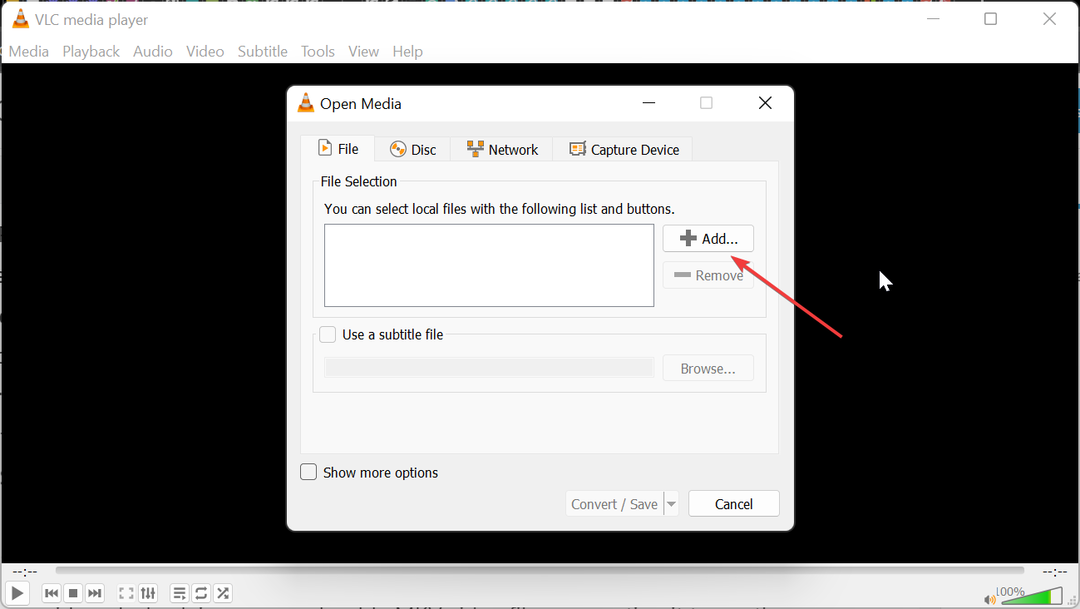
- Ďalej prejdite na umiestnenie poškodených súborov MKV a vyberte jedno video, ktoré chcete opraviť, a kliknite naň OTVORENÉ.
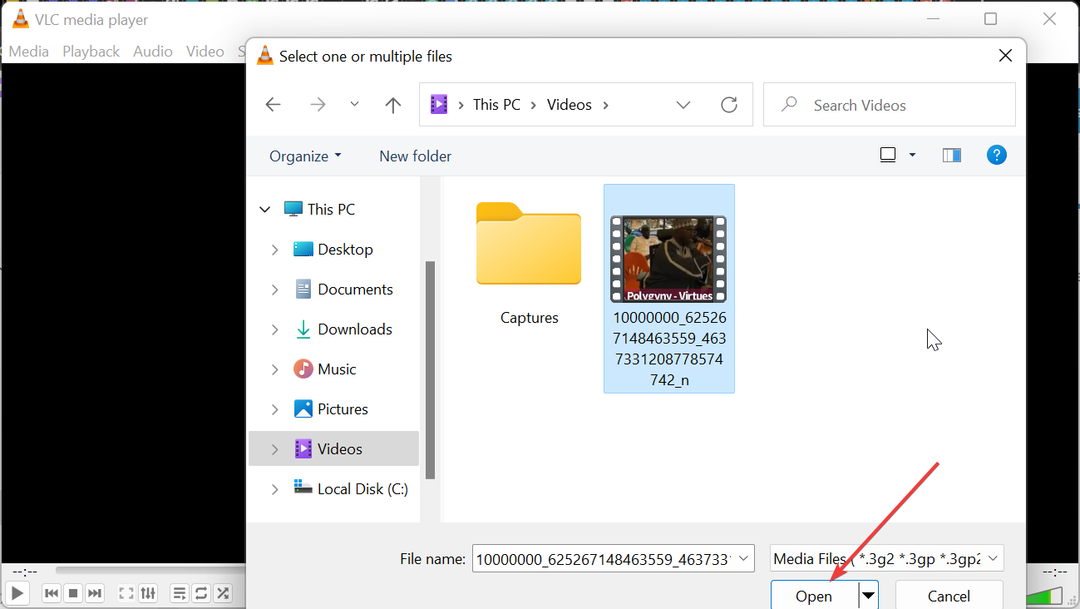
- Kliknite na Konvertovať/Uložiť tlačidlo.

- Odtiaľ kliknite na Profil rozbaľovacej ponuky v hornej časti a vyberte vstupné kodeky, ktoré chcete použiť.

- Nakoniec kliknite na Štart a počkajte na dokončenie procesu.
VLC Media Player má vstavaný nástroj na prevod videa, ktorý dokáže opraviť poškodené poškodené súbory MKV.
Či už máte problém s prehrávaním videa alebo neprehrávateľné video súbory MKV, ich konverzia do iného formátu by vám mala pomôcť získať k nemu prístup.
5. Stiahnite si kompatibilné video kodeky
Váš videoprehrávač má niektoré kódy (kodeky), ktoré vám umožňujú prehrávať kompatibilné videá. Ak teda váš prehrávač médií nemá kodeky MKV, pri pokuse o prehrávanie videí v tomto formáte sa môžu vyskytnúť problémy.
Aby ste predišli týmto problémom v súboroch MKV, musíte si stiahnuť a nainštalovať kompatibilné kodeky do prehrávača videa. Môžete si vybrať všeobecnú a spoľahlivú možnosť, ako je balík K-Lite Codec.
Čo mám robiť, ak je poškodený video súbor MKV nevyhnutný a nemožno ho nahradiť?
Ak je poškodený video súbor MKV dôležitý a nemožno ho stiahnuť z iného zdroja, možno budete musieť využiť služby profesionálneho nástroja na opravu videa MKV.
Väčšina týchto softvérov opravuje poškodenie videa a ďalšie súvisiace problémy vrátane neprehrávateľných video súborov MKV. Ďalšou možnosťou je previesť video do iného formátu.
Je to preto, že váš prehrávač môže mať video kodeky potrebné pre formát, ale nie pre súbory MKV. Pomocou nich by ste mali byť schopní znova získať prístup k svojmu videu.
Môže byť po oprave ovplyvnená kvalita videa MKV?
V závislosti od použitej metódy opraviť video súbor MKV, kvalita sa pravdepodobne zníži. Ak ste video skonvertovali do iného formátu nižšej kvality, prejaví sa to aj po oprave.
Takto pripravíte poškodené video súbory MKV. Aj keď opravy v tejto príručke by vám mali pomôcť obnoviť poškodené súbory MKV, najlepším riešením je prevencia prostredníctvom správneho manažmentu.
Zabránením náhlemu vypnutiu systému v dôsledku výpadkov napájania, inštaláciou požadovaných kodekov, skenovanie na infekciu škodlivým softvérom a sťahovanie videí z dôveryhodných zdrojov, tento problém by nikdy nemal povrch.
Stále máte problémy? Opravte ich pomocou tohto nástroja:
SPONZOROVANÉ
Niektoré problémy súvisiace s ovládačom možno vyriešiť rýchlejšie pomocou prispôsobeného riešenia ovládača. Ak máte stále problémy s ovládačmi, jednoducho ich nainštalujte OutByte Driver Updater a okamžite ho uveďte do prevádzky. Nechajte ho preto okamžite aktualizovať všetky ovládače a opraviť ďalšie problémy s počítačom!


